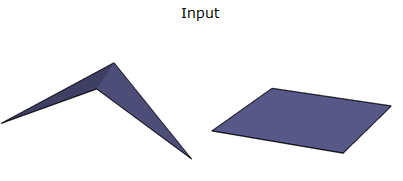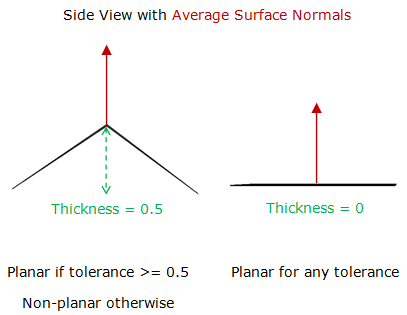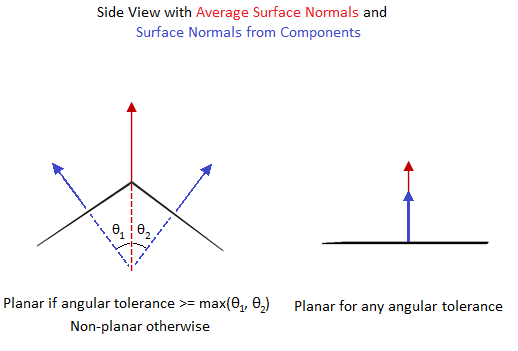Filtre les entités en fonction de leur planéité. Pour être planaire, une géométrie doit avoir tous ses points situés dans le même plan.
Ce Transformer ne fonctionne que sur les géométries suivantes :
- points
- courbes
- polygones (polygones, ellipses et donuts)
- multi-areas
- surfaces
- multi-surfaces
- surfaces composites
Configuration
Ports en entrée
Polygones ou des surfaces.
Output
Si une entité a tous ses points situés dans le même plan, elle ressort par le port Planar.
Si l’entité INPUT n'est pas planaire, elle ressort par le port NotPlanar.
Toutes les entités avec des types de géométries différents des points, courbes, multi courbes, areas, multi areas, surfaces, multi surfaces, ou surfaces composites sont envoyées vers le port de sortie <REJECTED> .
Paramètres
|
Méthode de planarité |
Sélectionnez une option ou choisissez un attribut. Automatique estime une épaisseur valide pour la géométrie. Personnalisé vous permet de saisir votre propre épaisseur. Ignorer ignore entièrement la vérification de l'épaisseur. |
|
Planarité |
Entrez une valeur ou choisissez un attribut. La tolérance d'épaisseur est spécifiée en unités de sol, et décrit l'"épaisseur" maximale qu'un plan peut avoir avant d'être considéré comme non planaire. Un polygone planaire a une épaisseur de 0. Un polygone non planaire verra sa normale moyenne à la surface calculée à l'aide de la méthode de Newell, et son épaisseur sera déterminée dans la direction de la normale à la surface. Par exemple, considérons un polygone unique et non planaire. Imaginez un plan qui passe par l'origine du monde, avec sa normale fixée à la normale moyenne du polygone. Alors, chaque point le long de la limite du polygone serait à une distance D du plan du monde. Par rapport au plan du monde, nous trouvons le point le plus proche et le point le plus éloigné le long de la limite du polygone. La différence entre les distances les plus éloignées et les plus proches nous donne l'épaisseur souhaitée.
|
|
Méthode de calcul de déviation |
Sélectionnez une option ou choisissez un attribut. Automatique estime une déviation normale de surface valide pour la géométrie. Personnalisé vous permet de saisir votre propre écart de la normale à la surface (en degrés). Ignorer ignore entièrement la vérification de la normale à la surface. |
|
Déviation de surface normale (Degrés) |
Saisissez une valeur ou choisissez un attribut. La tolérance de déviation de la normale de surface est spécifiée en degrés et décrit la déviation maximale de la normale de surface moyenne qu'un composant peut avoir avant d'être considéré comme non plan. Un polygone planaire a une déviation de 0. Pour un polygone planaire, l'écart de la normale à la surface est de 0. Pour un polygone non planaire, la normale à la surface moyenne est calculée à l'aide de la méthode de Newell et l'écart de la normale à la surface de chaque partie par rapport à la normale à la surface moyenne est calculé à l'aide de la loi du cosinus. Par exemple, considérons un polygone unique et non planaire. Imaginez une normale unitaire représentant la normale moyenne du polygone. Imaginez maintenant une normale unitaire pour chaque composante du polygone. La plus grande différence entre la normale moyenne de surface et toute autre normale de surface est la déviation de la normale de surface.
|
Si la case Spécifier la normale de plan n'est pas cochée, la normale moyenne de la surface est déterminée à l'aide de la méthode de Newell. Dans le cas de surfaces à composantes multiples, comme les MultiSurfaces ou les CompositeSurfaces, la normale moyenne de la surface est déterminée à partir de la première composante. L'effet est que les coordonnées doivent se trouver dans le même plan, mais il peut s'agir de n'importe quel plan.
Si l'option Spécifier la normale de plan est cochée, toutes les coordonnées doivent se trouver dans un plan dont le vecteur de normale est donné par les paramètres Normale X , Y et Z . Si la géométrie contient plusieurs composants, tels que des surfaces multiples, des zones multiples, des polygones troués ou des surfaces composites, chaque composant doit être coplanaire avec tous les autres composants et doit se situer dans la tolérance de la normale au plan spécifiée.
|
Normale X, Y, Z |
Détermine les composants x, y et z des plans normaux servant de référence pour le test. |
|
Exposer la normale de plan |
S'il a pour valeur Oui, les sorties Planar et NotPlanar auront jusqu'à 6 attributs supplémentaires relatifs à la normale à la surface. Si une normale de surface non dégénérée a été trouvée, _surfaceNormalX , _surfaceNormalY , et _surfaceNormalZ indiquent le vecteur qui a été utilisé pour effectuer le contrôle de planéité. _pointOnSurfaceX , _pointOnSurfaceY , et _pointOnSurfaceZ indiquent un point sur la surface. Ensemble, ces entrées peuvent être utilisées pour définir un vecteur qui provient de la surface et qui est colinéaire à la normale à la surface utilisée pour effectuer le contrôle de planéité. |
Éditer les paramètres des Transformers
À l'aide d'un ensemble d'options de menu, les paramètres du Transformer peuvent être attribués en faisant référence à d'autres éléments du traitement. Des fonctions plus avancées, telles qu'un éditeur avancé et un éditeur arithmétique, sont également disponibles dans certains Transformers. Pour accéder à un menu de ces options, cliquez sur  à côté du paramètre applicable. Pour plus d'informations, voir Options de menus et paramètres de Transformer.
à côté du paramètre applicable. Pour plus d'informations, voir Options de menus et paramètres de Transformer.
Définir les valeurs
Il existe plusieurs façons de définir une valeur à utiliser dans un Transformer. La plus simple est de simplement taper une valeur ou une chaîne de caractères, qui peut inclure des fonctions de différents types comme des références d'attributs, des fonctions mathématiques et de chaînes de caractères, et des paramètres d'espace de travail. Il existe un certain nombre d'outils et de raccourcis qui peuvent aider à construire des valeurs, généralement disponibles dans le menu contextuel déroulant adjacent au champ de valeur.
Utilisation de l'éditeur de texte
L'éditeur de texte fournit un moyen efficace de construire des chaînes de textes (dont les expressions régulières) à partir de données source diverses, telles que des attributs, des paramètres et des constantes, et le résultat est directement utilisé dans le paramètre.
Utilisation de l'éditeur arithmétique
L'éditeur arithmétique fournit un moyen simple de construire des expressions mathématiques à partir de plusieurs données source, telles que des attributs et des fonctions, et le résultat est directement utilisé dans un paramètre.
Valeur conditionnelle
Définit des valeurs selon un ou plusieurs tests.
Fenêtre de définition de conditions
Contenu
Les expressions et chaînes de caractères peuvent inclure des fonctions, caractères, paramètres et plus.
Lors du paramétrage des valeurs - qu'elles soient entrées directement dans un paramètre ou construites en utilisant l'un des éditeurs - les chaînes de caractères et les expressions contenant des fonctions Chaîne de caractères, Math, Date et heure ou Entité FME auront ces fonctions évaluées. Par conséquent, les noms de ces fonctions (sous la forme @<nom_de_fonction>) ne doivent pas être utilisés comme valeurs littérales de chaîne de caractères.
| Ces fonctions manipulent les chaînes de caractères. | |
|
Caractères spéciaux |
Un ensemble de caractères de contrôle est disponible dans l'éditeur de texte. |
| Plusieurs fonctions sont disponibles dans les deux éditeurs. | |
| Fonctions Date/heure | Les fonctions de dates et heures sont disponibles dans l'Editeur texte. |
| Ces opérateur sont disponibles dans l'éditeur arithmétique. | |
| Elles retournent des valeurs spécifiques aux entités. | |
| Les paramètres FME et spécifiques au projet peuvent être utilisés. | |
| Créer et modifier un paramètre publié | Créer ses propres paramètres éditables. |
Options - Tables
Les Transformers avec des paramètres de style table possèdent des outils additionnels pour remplir et manipuler des valeurs.
|
Réordonner
|
Activé une fois que vous avez cliqué sur un élément de ligne. Les choix comprennent :
|
|
Couper, Copier et Coller
|
Activé une fois que vous avez cliqué sur un élément de ligne. Les choix comprennent :
Copier, copier et coller peuvent être utilisés au sein d'un Transformer ou entre Transfromers. |
|
Filtre
|
Commencez à taper une chaîne de caractères, et la matrice n'affichera que les lignes correspondant à ces caractères. Recherche dans toutes les colonnes. Cela n'affecte que l'affichage des attributs dans le Transformer - cela ne change pas les attributs qui sont sortis. |
|
Importer
|
Le bouton d'import remplit la table avec un jeu de nouveaux attributs lus depuis un jeu de données. L'application spécifique varie selon les Transformers. |
|
Réinitialiser/Rafraîchir
|
Réinitialise la table à son état initial, et peut fournir des options additionnelles pour supprimer des entrées invalides. Le comportement varie d'un Transformer à l'autre. |
Note : Tous les outils ne sont pas disponibles dans tous les Transformers.
FME Community
FME Community iest l'endroit où trouver des démos, des tutoriaux, des articles, des FAQ et bien plus encore. Obtenez des réponses à vos questions, apprenez des autres utilisateurs et suggérez, votez et commentez de nouvelles entités.
Rechercher des exemples et informations à propos de ce Transformer dans FME Community.
Mots clefs : planair planarité